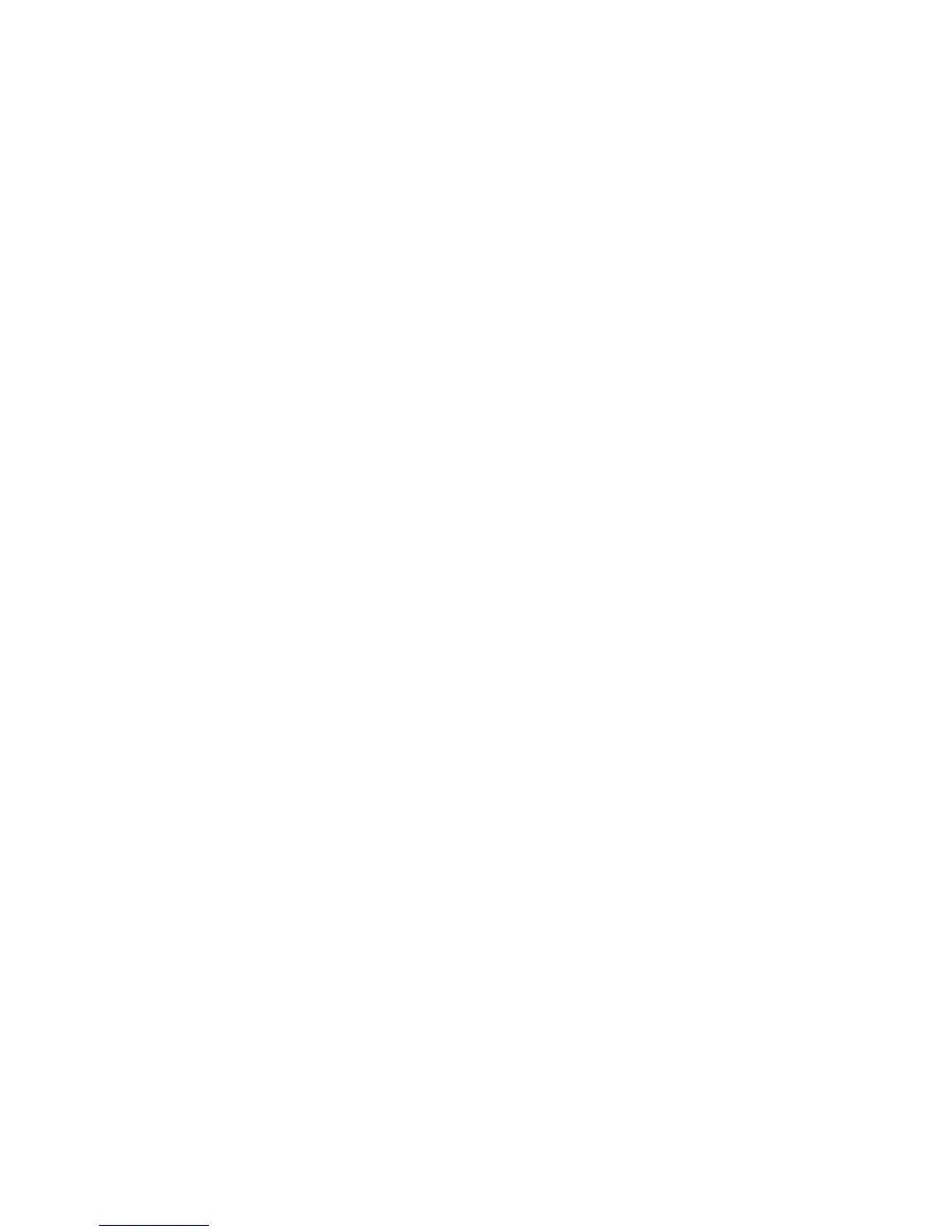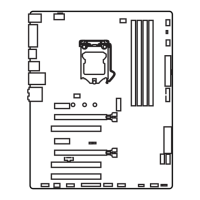18
®
1. Allumez l’ordinateur.
2. Insérez le disque de Windows
®
7/ 8.1/ 10 dans le lecteur optique.
Du fait des limites du chipset pendant l’installation de Windows
®
7,
les lecteurs optiques USB et les clés USB ne seront pas supportés.
3. Appuyez sur le bouton du boîtier de l’ordinateur.
4. Pour Windows
®
8.1/ 10, ne prenez pas cette étape en compte. Pour Windows
®
7, accédez au menu
redémarrez.
It est conseillé de brancher le clavier USB/la souris USB au port
USB de gauche pendant l’installation du Windows
®
7.
5. Appuyez sur la touche pendant le POST (Power-On Self Test) du système
pour entrer dans le menu Boot Menu.
6. Choisissez le lecteur optique du Boot Menu.
7. Appuyez sur n’importe quelle touche lorsqu’apparaît le message
8. Suivez les instructions à l’écran pour installer Windows
®
7/ 8.1/ 10.
1. Allumez l’ordinateur sous Windows
®
7/ 8.1/ 10.
2. Insérez le disque MSI
®
Driver Disc dans le lecteur optique.
3. L’outil d’installation apparaît automatiquement. Il trouvera et listera tous les
pilotes dont vous avez besoin.
4. Cliquez sur le bouton .
5. L’installation des pilotes commence. Une fois terminée, il vous sera demandé de
redémarrer.
6. Cliquez sur le bouton pour terminer.
7. Redémarrez votre ordinateur.
Avant d’installer les utilitaires, il faut compléter l’installation des pilotes.
1. Insérez le disque MSI
®
Driver dans le lecteur optique.
2. L’outil d’installation apparaît automatiquement.
3. Cliquez sur l’onglet .
4. Choisissez les utilitaires que vous voulez installer.
5. Cliquez sur le bouton .
6. L’installation des utilitaires commence. Une fois terminée, il vous sera demandé
de redémarrer.
7. Cliquez sur le bouton pour terminer.
8. Redémarrez votre ordinateur.
